Ativar ou Desativar o Controle de Conta de Usuário (UAC) no Windows
Este tutorial mostra como alterar as configurações do UAC no Microsoft Windows.
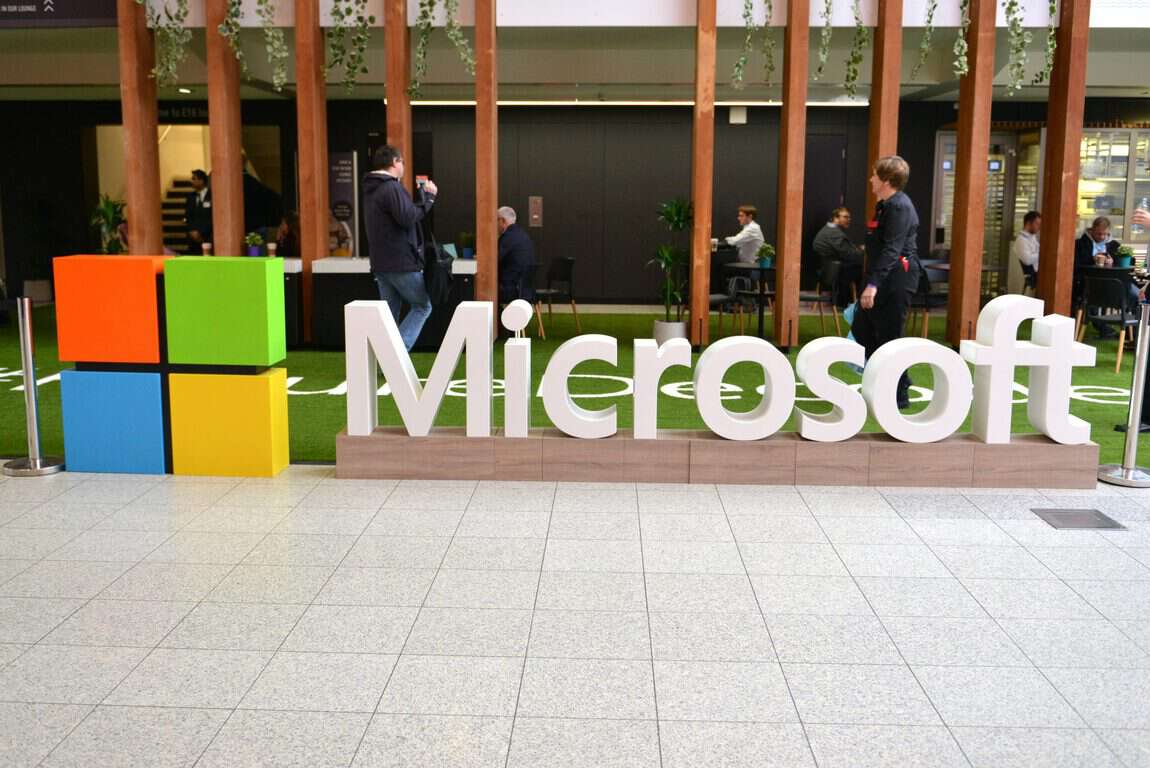
Para visualizar os dados de diagnóstico do Windows 10:
Navegue até Privacidade> Diagnóstico e feedback no aplicativo Configurações.
Habilite a opção "Visualizador de dados de diagnóstico".
Instale o aplicativo Diagnostic Data Viewer da Microsoft Store e use-o para acessar e visualizar os arquivos de diagnóstico.
Com a atualização do Windows 10 de abril de 2018, a Microsoft finalmente reduziu parte do sigilo em torno de sua coleção de telemetria do Windows 10. Agora você pode ver os dados de diagnóstico que seu PC está enviando para a Microsoft, embora não seja necessariamente fácil de entender.
Primeiro, você deve habilitar explicitamente a visualização de dados de diagnóstico no aplicativo Configurações. Abra Configurações e navegue até Privacidade> Diagnóstico e feedback. Role a página para baixo até a seção "Visualizador de dados de diagnóstico".
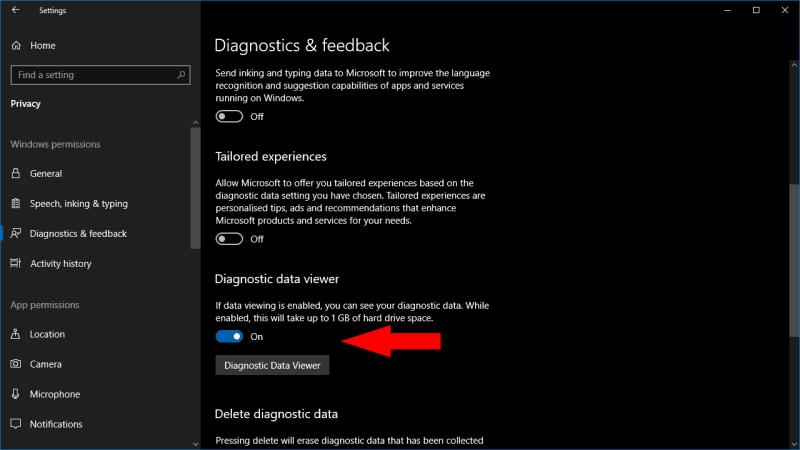
Sob este título, gire o botão de alternância para a posição ligado. Os arquivos de diagnóstico agora serão retidos em seu dispositivo, para que você possa visualizá-los. Isso consumirá espaço adicional - a Microsoft estima até 1 GB - já que os arquivos de diagnóstico são normalmente removidos depois de carregados para a nuvem.
Embora você tenha habilitado a visualização de telemetria, o aplicativo Configurações não fornece uma maneira de realmente acessar os arquivos. Em vez disso, você precisará de um aplicativo separado, "Diagnostic Data Viewer", da Microsoft Store. Clique no botão "Visualizador de dados de diagnóstico" para abrir um link para a Loja. Clique no botão azul "Obter" para baixar o aplicativo.
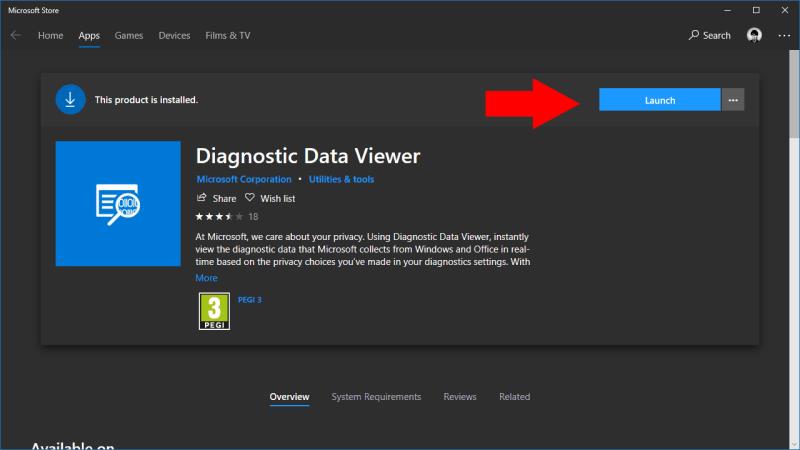
Depois de instalar o aplicativo, clique no botão azul "Iniciar" na página da Microsoft Store para abri-lo. Como alternativa, procure o aplicativo no menu Iniciar.
O aplicativo tem um layout simples de dois painéis. À esquerda, você verá uma lista de todos os arquivos de diagnóstico em seu dispositivo; à direita, o conteúdo de cada arquivo aparece quando ele é selecionado. Se você acabou de ativar a visualização de diagnóstico, pode não haver muitos arquivos para mostrar - levará algum tempo para que os logs de diagnóstico sejam criados e armazenados em seu dispositivo.
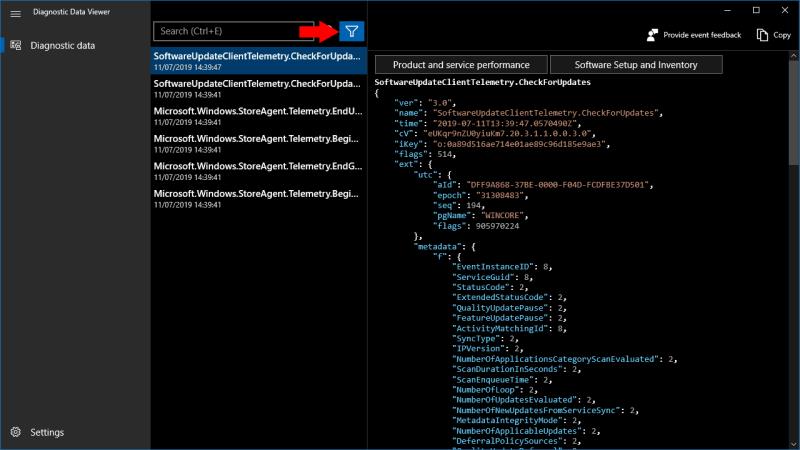
Você pode filtrar os dados de diagnóstico usando o botão de filtro na parte superior da interface, ao lado da barra de pesquisa. Isso permite que você opte por exibir uma categoria específica de informações de telemetria, o que pode ser útil ao investigar um problema específico em seu dispositivo.
Infelizmente, você pode achar os dados de diagnóstico difíceis de interpretar, a menos que já esteja bastante familiarizado com os componentes internos do Windows. Os dados são apresentados em seu formato JSON bruto. Se você esperava uma análise legível do que está sendo enviado, ainda está sem sorte. A telemetria contém uma grande quantidade de dados sobre o dispositivo e os eventos que ocorrem nele, mas a falta de explicação pode deixá-lo sem saber quando se trata de entender o que a Microsoft está coletando.
Este tutorial mostra como alterar as configurações do UAC no Microsoft Windows.
Se você não consegue alterar as configurações do mouse no Windows 10, atualize ou reinstale os drivers do mouse. Ou execute a ferramenta de solução de problemas de Hardware e Dispositivos.
A desfragmentação de um PC é vital para o seu bem-estar, mas você sabe como fazê-lo manualmente?
Se você está enfrentando falhas na conexão Bluetooth no Windows 10, use estas etapas de solução de problemas para corrigir o problema.
Cansado daquele alerta irritante que diz que seu computador com Windows 10 está sem atualizações importantes? Veja aqui como se livrar dele e mantenha seu sistema seguro.
Se o Microsoft Edge não iniciar em tela inteira, habilite o Modo maximizado na inicialização, atualize o navegador e limpe o cache e os cookies.
Quer habilitar a integridade da memória do Windows? Aqui estão 9 maneiras de corrigir erro de integridade da memória desativada no Windows 11/10.
Descubra como verificar o tipo de RAM no Windows 10 e 11 com estes cinco métodos eficazes. Confira e escolha o melhor para você.
Para remover completamente uma distribuição Linux no WSL, use a página Aplicativos e recursos, os comandos winget --uninstall ou wsl.exe --unregister. Veja como.
Aprenda a sincronizar as configurações do Windows 10 em todos os seus dispositivos para uma experiência mais unificada e prática.
Aprenda a definir as configurações de desempenho gráfico no Windows 10 para otimizar a performance dos aplicativos. Personalize seu sistema com dicas úteis.
Se você estiver enfrentando a tela rosa da morte no seu PC, existem várias maneiras de corrigi-lo. Aqui estão soluções viáveis para corrigir a tela rosa da morte no Windows 10 e 11.
O Microsoft Edge está usando muita RAM em seu computador com Windows 10 ou Windows 11? Mostramos como resolver esse problema.
Aprenda como acessar o menu de sinalizadores no Microsoft Edge Insider e aproveite ao máximo recursos experimentais.
O Gerenciador de Tarefas do Windows 10 inclui a opção de habilitar ou desabilitar o modo Eco para corrigir o alto uso de recursos de aplicativos e melhorar o desempenho e a energia.
O Microsoft Edge está demorando uma eternidade para concluir os downloads no Windows? Veja como corrigir a velocidade lenta de download no Microsoft Edge para Windows 11 e Windows 10.
Aprenda a solucionar problemas de conexão Bluetooth no Windows 10 de forma eficaz e rápida, garantindo a conectividade dos seus dispositivos.
Descubra como configurar o hotspot móvel no Windows 10 para compartilhar sua conexão com a Internet de forma fácil e eficiente.
Descubra 6 maneiras práticas de encontrar o nome do seu computador no Windows 11 e 10 para facilitar a conectividade e o suporte técnico.
O Windows 10 representa três décadas de desenvolvimento e, como sistema operacional, já está bastante polido. Isso não significa, porém, que quando você inicializa uma nova cópia deste sistema operacional, ele é perfeito em todos os aspectos.
Quer dar um novo começo ao seu perfil do Twitch? Veja como alterar o nome de usuário e o nome de exibição do Twitch com facilidade.
Descubra como alterar o plano de fundo no Microsoft Teams para tornar suas videoconferências mais envolventes e personalizadas.
Não consigo acessar o ChatGPT devido a problemas de login? Aqui estão todos os motivos pelos quais isso acontece, juntamente com 8 maneiras de consertar o login do ChatGPT que não funciona.
Você experimenta picos altos de ping e latência no Valorant? Confira nosso guia e descubra como corrigir problemas de ping alto e atraso no Valorant.
Deseja manter seu aplicativo do YouTube bloqueado e evitar olhares curiosos? Leia isto para saber como colocar uma senha no aplicativo do YouTube.
Descubra como bloquear e desbloquear contatos no Microsoft Teams e explore alternativas para um ambiente de trabalho mais limpo.
Você pode facilmente impedir que alguém entre em contato com você no Messenger. Leia nosso guia dedicado para saber mais sobre as implicações de restringir qualquer contato no Facebook.
Aprenda como cortar sua imagem em formatos incríveis no Canva, incluindo círculo, coração e muito mais. Veja o passo a passo para mobile e desktop.
Obtendo o erro “Ação bloqueada no Instagram”? Consulte este guia passo a passo para remover esta ação foi bloqueada no Instagram usando alguns truques simples!
Descubra como verificar quem viu seus vídeos no Facebook Live e explore as métricas de desempenho com dicas valiosas e atualizadas.



























